Line, ya mungkin kalian sudah banyak mendengar tentang applikasi chating yang satu ini, atau bahkan kalian sudah menggunakanya ? kali ini saya akan membahas sedikit review dari Paman wikipedia :D
LINE adalah sebuah aplikasi pengirim pesan instan gratis yang dapat digunakan pada berbagai platform seperti smartphone, tablet, dan komputer. LINE difungsikan dengan menggunakan jaringan internet sehingga pengguna LINE dapat melakukan aktivitas seperti mengirim pesan teks, mengirim gambar, video, pesan suara, dan lain lain. LINE diklaim sebagai aplikasi pengirim pesan instan terlaris di 42 negara.
Untuk dapat menggunakan LINE, Anda harus melewati beberapa tahap sebagai berikut :
Mendownload aplikasi dari situs resmi LINE atau melalui application store pada masing-masing platform seperti BlackBerry App World, Google Play, Apple Store, atau Windows Marketplace.
- Instal aplikasi yang telah di download
- Setelah instalasi, untuk kode aktivasi ID LINE anda, akan dikirim SMS melalui nomor Handphone anda.
- Selanjutnya kode aktivasi dapat anda masukkan kedalam kolom yang tersedia untuk aktivasi LINE.
- LINE segera aktif dan mendata kontak di phonebook anda yang menggunakan aplikasi LINE dan sekaligus menjadi teman anda.
- Untuk memulai chat dengan teman anda, klik pada nama di tab friends anda.
- Anda dapat melakukan pengaturan LINE tab setting sesuai dengan keinginan anda mulai dari notifikasi, ukuran font, hingga profil anda. Pengaturan terdiri dari dua yaitu Basic Setting dan Privacy Setting.
- Anda dapat mencari teman dengan menggunakan QR code atau dengan menggunakan nama ID pengguna
LINE menawarkan fitur-fitur unggulan, yaitu:
- Sticker, merupakan gambar yang merupakan bagian dari IM smiley. Anda dapat menggunakan sticker pada tab sticker. Terdapat 255 sticker menarik untuk mengekspresikan perbincangan dalam bentuk gambar.
- Attachment, anda dapat melampirkan file untuk anda kirim ke teman LINE anda seperti suara, gambar, dll.
- Call, dengan sesama pengguna LINE anda dapat menelpon teman LINE anda tanpa bayar karena memanfaatkan jaringan internet.
- Dapat menggunakan QR code. anda bisa scan QR code dengan aplikasi ini. QR code ini berfungsi untuk menambah teman di aplikasi LINE ini. Begitu juga sebaliknya.
Dibandingkan dengan instant messaging lainya, line mempunyai beberapa kelibihan :
- Line menyediakan Blocked List sehingga anda dapat memblok user ID atau nomor handphone untuk tidak masuk dalam Line kontak anda.
- Merupakan aplikasi lintas platform.
- Dapat diinstall pada computer.
- Banyak sticker-sticker lucu yang dapat mewakili perasaan anda, dan bisa digunakan.
Nah, setelah membaca sedikit refrensi dari paman saya :p, bagi kalian yang tertarik ingin menggunakanya, saya akan memberikan tips dan turtorial instalasi line untuk pc step by step + gambar serta link pada situs resminya (kurang lengkap apa coba :D ).
langkah pertama, untuk menggunakan applikasi ini minimal memory kalian harus 1Gb, lalu kalian bisa download instaler line pada situs resminya di sini : http://line.naver.jp/en/
klik text yang sudah saya berikan anak panah atau yang bertuliskan line App download, hingga muncul seperti di bawah ini.
Setelah itu kamu pilih salah satu dari 8 pilihan di atas, sesuaikan dengan system oprasi yang kamu pakai, pada langkah ini saya menggunakan PC dan saya memilih WINDOWS instaler tersebut kira ukuranya sebesar 16.175Kb
Setelah berhasil di download, doble klik atau jalankan instaler tersebut...
Pilih bahasa, pilih saja yang English (karena yang lainya bahasanya terlalu dewa bagi saya) lalu klik OK.
Selanjutnya akan muncul tampilan instalasi Line, Klik Next saja.
Selanjutnya Proses lisensi Aggrement, jika kalian masih ragu untuk menginstal line untuk pc kalian silahkan baca saja perjanjiannya terlebih dahulu ("¬_¬)--o)*з*), pilih I Agree untuk melanjutkan.
Pada tahap selanjutnya adalah bagian untuk destination folder instalasi, atau tempat kita akan menginstal app ini, bagi pemula lebih baik kalian klik saja Instal.
Tahap selanjutnya adalah proses instalasi, ya kalian bisa tunggu sambil minum2 air putih atau kopi, tp ini nggak lama kok :), setelah selesai pilih close (karena cuma itu aja pilihan yang bisa di pakai) hehe.
- Ceklist kotak pertama ( Log me automaticly) untuk login secara otomatis.
- Ceklist kotak kedua ( Run LINE when windows start ) untuk menjalankan App line secara otomatis ketika komputer kalian di nyalakan.
Sampai step ini kalian akan di hadapkan oleh bagian yang tersulit, mengapa ? karena untuk regristrasi line untuk pc kalian harus registrasikan email kalian melalui smartphone yang sudah terinstal line juga (sial), dalam kasus ini akhirnya setelah saya coba2 ternyata, kalian harus mempunyai account yang terhubung dengan smartphone kalian, karena Line tidak mempunyai fitur Log Out pada smartphone.
jika ada link yang rusak atau request silahkan menuju ke link ini : http://www.darkzone7.blogspot.com/p/kontak-me.html
Terimakasih sudah datang dan membaca artikel kami. Sertakan link sumber untuk menghargai karya cipta orang lain :)



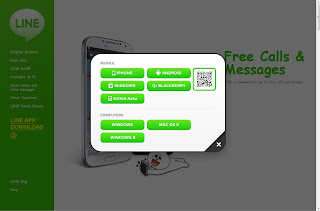




















0 comments:
Posting Komentar
Dilarang Menggunakan Bahasa Yang Kotor Dan Berbau SARA
jika ada link yang rusak atau request silahkan menuju ke link ini : DISINI